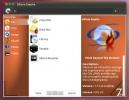Hur man får det senaste vinet på Linux Mint 19
Linux Mint är ett kraftfullt operativsystem, med imponerande funktioner och ett utmärkt rykte. Det gör sitt bästa för att stödja nya användare och ge dem verktygen de behöver för att göra Linux enkelt. Trots deras bästa insatser läggs ibland inte på funktioner så snabbt, eller paket tillhandahålls lika snabbt, eftersom det är ett samhällsprojekt och inte stöttas av enorma företag som Ubuntu eller Fedora.
En av nackdelarna med att det är ett samhällsprojekt är att de ibland måste ta svåra val på vad operativsystemet ska inkludera och vad det inte ska göra (som att inte till exempel skicka Snap-support). Ett bra exempel på detta är det senaste vinet. Visst, eftersom det är baserat på Ubuntu kan användare få tillgång till den stabila utgåvan som Ubuntu tillhandahåller, men inte den senaste. Så om du behöver det senaste vinet på Linux Mint måste du installera det själv. Så här gör du.
Vinstabil

Wine Stable-utgåvan som tas med i Ubuntu-programvarukällorna är vad Linux Mint 19 bär i sina programvarukällor. Så om du gillar att ha en stabil inställning av Wine, men upptäcker att Mint-versionen saknas, kommer du att kunna ställa in programvaran för vinprogramvaran.
Starta ett terminalfönster med hjälp av Ctrl + Alt + T eller Ctrl + Skift + T tangentbordskombination. Följ sedan steg-för-steg-anvisningarna när terminalfönstret är öppet för att få den senaste vinstallen på Linux Mint 19.
Steg 1: Mint behöver ett externt programvarulager för att kunna installera Wine Stable. För att göra detta, använd apt-add-arkiv kommando och lägg till vinets ”Bionic” programvarulager för Mint 19.
sudo apt-add-repository 'deb https://dl.winehq.org/wine-builds/ubuntu/ bionisk huvud "
Steg 2: Att lägga till programvarulagret är det första steget. Nu måste vi lägga till vinnyckeln, eftersom Mint kommer att vägra att interagera med osäkra programvarukällor. För att lägga till mjukvaruknappen använder du wget och apt-nyckel.
wget -nc https://dl.winehq.org/wine-builds/winehq.key. sudo apt-key lägg till winehq.key
Steg 3: Linux Mint 19 måste uppdateras och uppgraderas så att operativsystemet har de senaste programvarupatcherna. Uppdatering kommer också att ställa in det nya vinprogramvarulaget som är nödvändigt för Wine Stable. För att köra en uppdatering och uppgradering gör du uppgradera och uppdatering kommandon i en terminal.
sudo apt update sudo apt upgrade -y
Steg 4: Installera den senaste versionen av Wine Stable på ditt Linux Mint 19 OS med apt installera kommando.
sudo apt install - installera-rekommenderar winehq-stable
Steg 5: Starta fönstret Vinkonfiguration för att skapa ditt prefix för vin på Linux Mint.
winecfg
När prefixet är klart att konfigureras är Wine Stable redo att användas!
Vinupptagning

Wine Stable är utmärkt för dig som vill köra grundläggande Windows-appar, men om du är en Linux Mint-spelare så är det det absolut nödvändigt att du installerar Wine Staging, eftersom det kommer med vanliga Vulkan- och DXVK-lappar och andra spel fixar.
Till installera den senaste Wine Staging på Linux Mint 19, öppna ett terminalfönster genom att trycka på Ctrl + Alt + T eller Ctrl + Skift + T på tangentbordet. Följ sedan steg-för-steg-instruktionerna nedan.
Steg 1: Staging on Mint 19 kräver det externa lagret för Wine HQ-programvaran. För att konfigurera det använder du add-apt-repository kommando.
sudo apt-add-repository 'deb https://dl.winehq.org/wine-builds/ubuntu/ bionisk huvud "
Steg 2: När programvarulageret är inställt på Linux Mint behövs nyckeln. Använda wget och apt-nyckel kommando, ladda ner och aktivera den signerade nyckeln så att Linux Mint kan interagera med repo.
wget -nc https://dl.winehq.org/wine-builds/winehq.key. sudo apt-key lägg till winehq.key
Steg 3: När du har aktiverat den signerade nyckeln för Wine-repoen kör du uppdatering och uppgradera kommandon så att Mint 19 kommer att ha de senaste programvarupatcherna, och så att vinlagret är uppdaterat.
sudo apt uppdatering
sudo apt upgrade -y
Steg 4: Installera de senaste Wine Staging-paketen på din Linux Mint 19 PC med apt installera.
sudo apt install - installera-rekommenderar winehq-staging
Steg 5: Öppna fönstret Vinkonfiguration för att skapa ditt nya prefix för vinstaging.
winecfg
Låt konfigurationsfönstret Vin skapa ditt nya Staging-prefix. När det är gjort är Staging redo att gå på Linux Mint 19!
Vinutveckling

Är du intresserad av att bidra till Wine-projektet? Vill du bara ha tillgång till den version som utvecklarna har tillgång till på Linux Mint 19? Följ i så fall steg-för-steg-instruktionerna nedan för att få det att fungera.
Steg 1: Liksom alla andra versioner av Wine för Linux Mint 19 är det nödvändigt att prenumerera på ett program från tredje part. För att lägga till det öppnar du ett terminalfönster med Ctrl + Alt + T eller Ctrl + Skift + T på tangentbordet. Kör sedan följande apt-add-arkiv kommando.
sudo apt-add-repository 'deb https://dl.winehq.org/wine-builds/ubuntu/ bionisk huvud "
Steg 2: När du har lagt till programvarukällan från tredje part till Linux Mint 19, ladda ner Wine-tangenten. Utan denna nyckel kommer vinutveckling inte att installeras, så hopp inte över det här steget!
wget -nc https://dl.winehq.org/wine-builds/winehq.key sudo apt-key lägg till winehq.key
Steg 3: Nyckeln läggs till i Linux Mint 19. Kör nu uppdatering och uppgradera kommandon för att ställa in programvarorepo som har lagts till tidigare och installera eventuella programvarupatcher för ditt system.
sudo apt uppdatering. sudo apt upgrade -y
Steg 4: Efter uppdateringsprocessen kommer du att kunna installera paketet med vinutveckling med apt installera kommando nedan.
sudo apt install - installera-rekommenderar winehq-devel
Steg 5: Kör konfigurationsverktyget Vin för att skapa ditt nya prefix med paketet Vinutveckling installerade.
När det nya prefixet är helt konfigurerat är Wine Development redo att användas på Mint 19!
Sök
Nya Inlägg
Bränn CD, DVD och Blu-ray i Ubuntu enkelt med Silicon Empire
Silicon Empire är en komplett svit för att bränna, kopiera, säkerhe...
Töm papperskorgen från systemfacket i Ubuntu med papperskorgen
Av någon anledning finns Ubuntu Trash-ikonen alltid i det minst int...
Hur man får en snygg tapetklocka för Ubuntu Linux
Desktop-prylar är välkända för att lägga till mer kraft på skrivbor...